Windows 10 bilgisayarınıza virüs bulaşıp bulaşmadığını nasıl anlarsınız
Yayınlanan: 2017-11-29'Si vic pacem, para bellum
(Barış istiyorsan savaş için hazırlan)'
sebze
Bilgisayarınız ve vücudunuzun ortak bir yanı var - ikisi de bir virüsün veya başka bir saldırgan davetsiz misafirin kurbanı olabilir. En iyi strateji her türlü kötü niyetli varlığı uzak tutmak olsa da, sorunun erken belirtilerini yakalamak size zaman ve sinir kazandırabilir.
O halde bugünkü görevimiz, “ Bilgisayarıma kötü amaçlı yazılım bulaştığını nasıl anlarım? ” ve istenmeyen misafirlerin bilgisayarınızın çalışmasına anahtar atmasını önlemenize yardımcı olur.
Forewarned önceden silahlıdır, değil mi?
Antivirüsünüz Başarısız Olabilir
Bilgisayarınız komik mi davranıyor? Gerçek şu ki, yüklü bir virüsten koruma yazılımınız olsa bile bilgisayarınız kötü amaçlı yazılım saldırısına maruz kalabilir. Bu nedenle, “ Bilgisayarım garip davranıyor ” düşüncesi sürekli olarak aklınıza geliyorsa, bunu ciddiye alın ve hemen harekete geçin.
En kötüsüne hazırlanmak
Yani, bilgisayarınız gerçekten garip davranıyor. Bu, kötü amaçlı yazılımın size saldırdığı anlamına mı geliyor?
Eh, bazen, donanım sorunları devreye girebilir. Ancak, bilgisayarınız son zamanlarda garip davranıyorsa, yapmanız gereken ilk şey kötü amaçlı yazılım sorunlarını tespit etmeye odaklanmaktır - bunlar sisteminiz için büyük bir tehdit oluşturur.
Söz konusu Düşman
Kötü amaçlı yazılım nedir? Stratejisi ve manevraları sağlam olmayan kurnaz bir düşman. Kötü amaçlı yazılımlar birçok şekil ve biçimde gelir, ancak asıl amacı her zaman aynıdır - bilgisayarınız aracılığıyla size zarar vermek ve hayatınızı mahvetmek.
Aranacak Belirtiler
Bilgisayarınıza kötü amaçlı yazılım bulaştığına dair 15 önemli işaret:
1. Büyük Bilgisayar Yavaşlaması
Bilgisayarınız yavaş mı çalışıyor? Bu, daha yakından bakmak için bir işarettir. Mesele şu ki, kötü amaçlı yazılımlar işletim sisteminizi yavaşlatma eğilimindedir.
Başlamak için şu 5 soruyu gözden geçirin:
- Bilgisayar kaynaklarınız üzerinde ağır bir program veya uygulama mı kullanıyorsunuz?
- Bir şeyi yükseltiyor, yüklüyor veya indiriyor musunuz?
- Bilgisayarınızın belleği tükeniyor mu?
- Sabit sürücünüz aşırı derecede parçalanmış mı?
- Donanımınız sorunlu mu?
Yukarıda belirtilen tüm yanıtların yanıtı 'hayır' ise, yavaş bilgisayarınız kötü amaçlı yazılımlara ev sahipliği yaptığını gösterebilir .
2. Pop-up'lar
Can sıkıcı pop-up'lar bir klasik. Ve sizi duvardan yukarı sürmek onların tek amacı değil – diğer davetsiz misafirlerle birlikte bilgisayarınıza onu yok etmek için geldiler. Bu nedenle, ekranınızda beklenmedik reklamlar, pencereler veya mesajlar belirirse, kötü amaçlı yazılımlarla savaşa katılmaya hazır olun. Ve bilgisayarınızın kapanmasını istemiyorsanız, bu açılır pencerelere ASLA tıklamayın! Görev yöneticinizi kullanarak bunları kapatmanız yeterlidir.
3. Beklenmeyen Değişiklikler
- Onayınız olmadan ekranınızda yeni duvar kağıtları veya simgeler görünüyor mu?
- Tarayıcı geçmişiniz, erişmediğiniz web sitelerini gösteriyor mu?
- Beklenmeyen favoriler tarayıcınıza ekleniyor mu?
- Varsayılan ayarlarınızla ilgili yeni bir şey var mı?
- Yüklemediğiniz yeni bir araç çubuğu görebiliyor musunuz?
Evet? Yok canım?
Elbette, paranormal bir saldırı olasılığını asla göz ardı edemezsiniz - eviniz perili olabilir ve bir hayalet bilgisayarınızı kurcalıyor olabilir… Ama, bilirsiniz, bu belirtiler aslında kötü amaçlı yazılım bulaşmasının göstergesidir.
4. Giden Spam
Arkadaşlarınız veya iş arkadaşlarınız size hesaplarınızdan garip mesajlar aldıklarını söylerse, kabul edebilirsiniz - kötü amaçlı yazılım bilgisayarınıza girme yolunu buldu. Söz konusu iletiler, bağlantılar ve ekler içerme eğilimindedir. Bu tür mektupları alan kişileri onlardan uzak durmaları konusunda uyarın - içerikleri diğer cihazlara bulaştırabilecekleri için gerçek bir tehdittir.
5. Kaybolan Dosyalar
Kötü amaçlı yazılım sorunları kayıplara yol açar. Ve dosyalarınız ve klasörleriniz hedeflenen kurbanlardır. Bu nedenle, dün oluşturduğunuz belgeyi bulamıyorsanız, suçlu çalışan belleğiniz değildir - kötü amaçlı yazılım iş başındaysa dosyalar aslında bilgisayarınızdan KAYBOLUR.
6. Otomatik Eylemler
Programlarınız veya uygulamalarınız sizin komutunuz olmadan başlatılıyor veya kapanıyor mu? İşletim sisteminiz aniden kapanıyor mu? Bunlar kötü işaretler – görünüşe göre artık kendi bilgisayarınızın efendisi değilsiniz.
7. Çökmeler
Sisteminiz ve programlarınız düzenli olarak çöküyor mu? Eğer öyleyse, bu konuyu daha ayrıntılı inceleyelim.
Temel olarak, çökmeler çok açık bir işaret değildir:
- kararsız bilgisayarınızın nedeni yazılım ve/veya donanım çakışmaları olabilir;
- Artık kayıt defteri anahtarları, bilgisayarınızın performansını bozan iş başında olabilir.
Bununla birlikte, çökmeler artmaya devam ederse, bilgisayarınızda kötü amaçlı yazılım olup olmadığını kontrol etmek çok önemlidir - sisteminiz tehlikeye girebilir. Mümkün olan en kısa sürede tam sistem taraması yapsanız iyi olur.
8. Windows Rastgele Donuyor ve Kilitleniyor
Windows 10'unuzda rastgele takılmalar ve donmalar çeşitli nedenlerle oluşabilir:
- etkin C durumları (BIOS'ta güç tasarrufu seçenekleri);
- kaynak ağırlıklı programlar ve hizmetler;
- uyumsuz sürücüler ve donanım;
- sanal bellek sıkıntısı;
- bozuk sistem dosyaları;
- hatalı bir sabit sürücü.
Ve kötü amaçlı yazılımlar da bu listede. Bu nedenle, Windows 10'unuz kararsızsa, sisteminizde kötü amaçlı yazılım bulaşması olup olmadığını kontrol etmelisiniz - bilgisayarınızın yanıp sönmesinin ana nedeni bu olabilir.
9. Şüpheli Sabit Disk Etkinliği
Hiçbir program çalışmıyorken sabit sürücünüz aşırı mı çalışıyor?
Davranışının bu modelini ciddiye almalısınız: sabit sürücünüz genellikle görünürde bir sebep olmaksızın meşgulse, kötü amaçlı yazılımın katılımını izlemeye de başlayabilirsiniz.
10. Düşük Disk Alanı
Sabit sürücünüz belirgin bir sebep olmadan yer kaybetmeye devam ediyor mu?
Ne yazık ki, bu belirti kötü amaçlı yazılım etkinliğinin göstergesidir. Mesele şu ki, hain davetsiz misafirler, devralmak için disk alanınızı kullanabilir. Bu nedenle, sabit sürücünüzde sebepsiz yer kalmadığını görüyorsanız, hemen virüsten koruma programınızla bir tarama yapmalısınız.
11. Şüpheli Ağ Trafiği
Kötü amaçlı yazılım tehditlerini zamanında tespit etmek ve bilgisayar ortamınızı güvende tutmak için ağ trafiğinizi her zaman yakından izlemelisiniz.
İşte garip ağ trafiğinin 5 belirtisi:
- şüpheli ağ trafiği kaynakları veya hedefleri;
- ağ performansında olağandışı değişiklikler;
- şüpheli bağlantı girişimleri;
- başarısız alan aramaları;
- protokol ihlalleri
Ayrıca, ağ etkinliğiniz bariz şekilde yüksekse ve/veya İnternet'i kullanarak herhangi bir şeye erişmiyor, güncelleme yapıyor, yüklemiyor veya indirmiyorken modem ışıklarınız yanıp sönmeye devam ediyorsa, bunlar da uyarı işaretleridir.
Bu belirtilerden herhangi biri mevcutsa, anında harekete geçmenin ve bilgisayarınızı taramanın zamanı gelmiştir.
12. Garip Hata Mesajları
Bilgisayarınız kusursuz bir şekilde çalışıyor ve şimdi sık sık aşağıdakileri bildiren tuhaf hatalarla karşılaşıyorsunuz:
- eksik veya bozuk dosya veya klasörler;
- olağandışı aktivite;
- olağandışı trafik;
- erişim reddedildi;
- ve benzeri;
- muhtemelen bilgisayarınıza virüs bulaşmıştır.
13. Kilit Sistem Alanlarına Erişim Yok
Aşağıdaki alanlardan herhangi birine erişemiyorsanız:
- Kontrol Paneli;
- Görev Yöneticisi;
- Kayıt düzenleyici;
- Komut istemi;
bilgisayarınız kötü amaçlı yazılımın kurbanı olmuş olabilir.
14. Yavaş Önyükleme
Her şey yolunda görünüyor, ancak Windows bilgisayarınızın açılması sonsuza kadar sürüyor. Bu ne anlama geliyor?
Bu aslında bilgisayarınızın kapsamlı bir taramaya ihtiyacı olduğu anlamına gelir, çünkü yavaş başlatma kötü amaçlı yazılım sorunlarının erken bir göstergesi olabilir.
15. Devre Dışı Antivirüs
Bu nedenle, virüsten koruma yazılımınız sizin onayınız olmadan devre dışı bırakıldı.
Güvenlik çözümünüz, bilgisayarınızı yeniden başlattıktan sonra bile yanıt vermiyorsa, kötü niyetli bir düşman size saldırıp sizi savunmasız bırakmış gibi görünüyor.
Ama bunun seni çok fazla üzmesine izin verme - yine de fırtınayı atlatabilirsin!
Kısa özet
Her şeyi özetlemek için, kötü amaçlı yazılım bulaşmasının uyarı işaretlerini gözden geçirelim:

- yavaş performans
- Yinelenen açılır pencereler
- Ayarlarda şüpheli değişiklikler
- spam
- Kayıp dosyalar
- Otomatik başlatma ve/veya kapatma
- sık çökmeler
- Rastgele donuyor ve kilitleniyor
- Olağandışı sabit sürücü etkinliği
- Disk alanı sıkıntısı
- Tuhaf ağ trafiği
- Tuhaf hata mesajları
- Anahtar alanlar erişim sorunları
- Yavaş başlar
- Devre dışı bırakılmış güvenlik çözümleri
Savaş Açık
Yukarıda belirtilen belirtilerden herhangi birini tespit ettiyseniz, bilgisayarınızı korumak için hemen harekete geçmelisiniz - sorunlarınızın büyümesine izin vermeyin! Mesele şu ki, bilgisayarınız şüpheli davranmaya başlarsa, sisteminizin güvenliğinin ihlal edilmiş olma ihtimali yüksektir ve sisteminiz her an kontrolden çıkabilir.
Yani, kapakları kapatmanın ve düşmanla yüzleşmenin zamanı geldi. Herkes iş başına!
Kötü Amaçlı Yazılım Temizleme İpuçları
Kötü amaçlı yazılımlarla mücadele etmenize yardımcı olmayı amaçlayan aşağıdaki ipuçlarını göz önünde bulundurun:
Verilerinizi yedekleyin
Bilgisayarınıza giren kötü amaçlı yazılıma karşı savaşmaya başlamadan önce, önemli dosyalarınızı harici bir kaynakta (bir USB sürücüsü/harici sürücü/disk) ve/veya bir bulut çözümünde (Google) yedeklemeniz iyi bir fikirdir. Sürücü/Yandex Drive/Dropbox/OneDrive, vb.). Auslogics BitReplica gibi özel yedekleme yazılımlarını da kullanabilirsiniz.
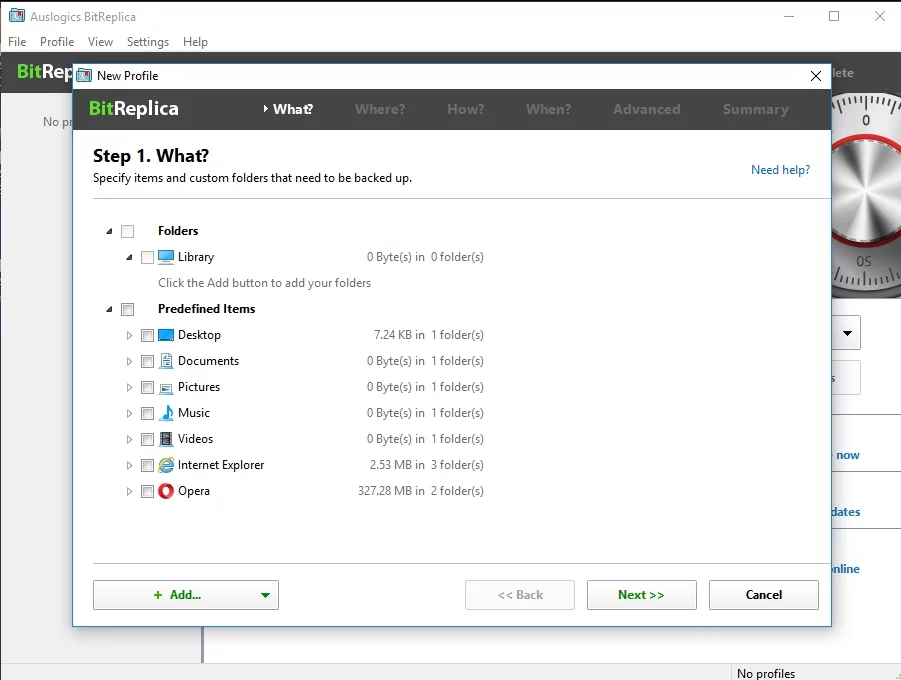
Güvenli Mod'a girin
Güvenli Modda önyükleme yapmak, virüsten koruma programınızın daha verimli çalışmasına yardımcı olur. Bilgisayarınızı yeniden başlatın ve Gelişmiş Önyükleme menüsünün görünmesi için F8 tuşuna basmaya devam edin. Güvenli Mod'u seçin.
Geçici Dosyaları Sil
Bilgisayarınızı kötü amaçlı tehditlere karşı taramadan önce, gereksiz dosyaları makinenizden kaldırmanızı öneririz. Bu, taramayı hem daha hızlı hem de daha kolay hale getirebilir, değerli disk alanını boşaltabilir ve hatta bazı kötü amaçlı yazılım saldırganlarını aceleyle geri çekilmeye zorlayabilir. Bir Windows 10 kullanıcısı, arama çubuğuna Disk Temizleme yazmalı ve söz konusu aracı seçmelidir.
Ana Antivirüs Çözümünüzü Çalıştırın
Virüsten koruma programınızın işini yapmasının zamanı geldi. İyi bir antivirüs çözümü bilgisayarınızı tarar ve kötü amaçlı yazılımları bilgisayarınızdan kaldırır. Güvenlik çözümünüz zorla devre dışı bırakıldıysa ve İnternet'e erişemiyorsanız, bir antivirüs ürününü bir diskten veya başka bir bilgisayardan aktarmalısınız. Bu güvenli bir şekilde yapılmalıdır.
Windows Defender
Windows Defender, yerleşik bir kötü amaçlı yazılımdan koruma aracıdır. Amacı, özel bir virüsten koruma programı yüklemediyseniz, Windows 10'unuzu kötü amaçlı yazılımlardan korumaktır. Ayrıca, Windows 10 Yıldönümü Güncellemesi, Windows Defender'ın, halihazırda kurulu başka bir virüsten koruma çözümüne sahip olsanız bile bilgisayarınıza başka bir koruma katmanı sağlamasına olanak tanır.
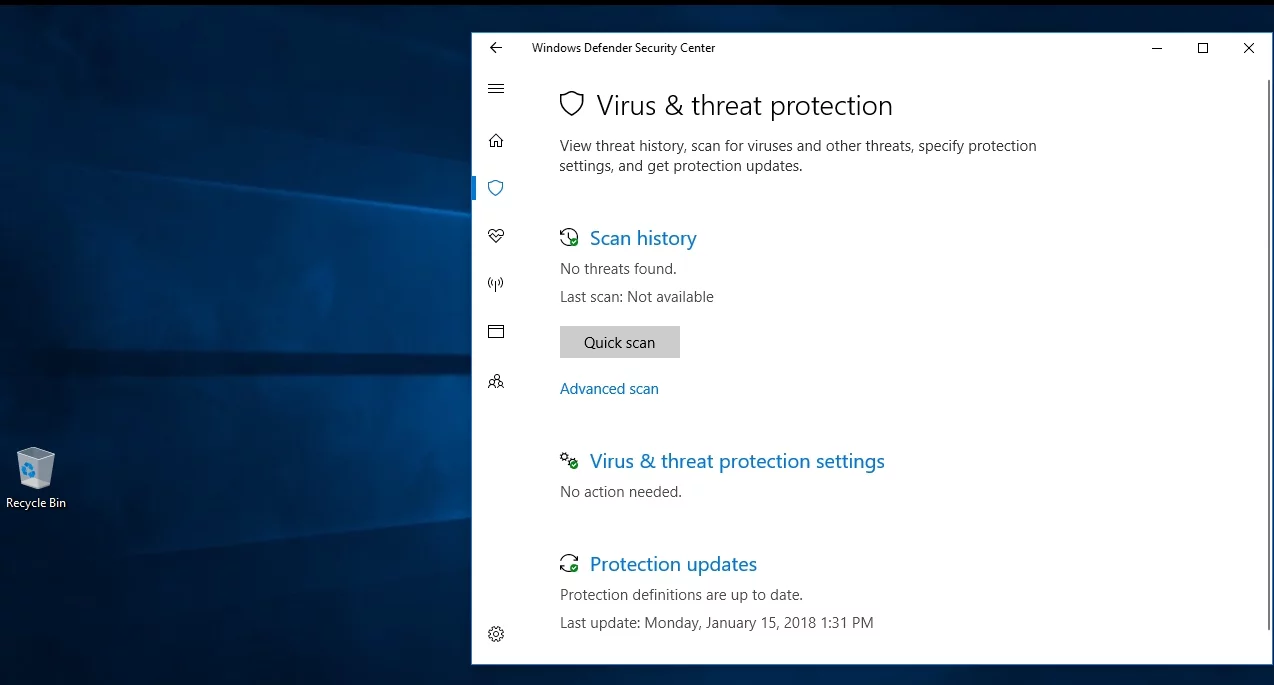
Bu tür bir yardımı etkinleştirmek için şu şekilde hareket edin:
Start menu -> Settings -> Update & Security -> Windows Defender -> Limited Periodic Scanning
Bu seçenek, Windows Defender'ın ara sıra taramalar yapmasına ve ana antivirüsünüzün gözden kaçırabileceği tehditleri izlemesine olanak tanır.
Windows Defender'ı kullanarak derin veya özelleştirilmiş bir sistem taraması da gerçekleştirebilirsiniz:
Settings -> Update & Security -> Windows Defender -> Open Windows Defender -> Full / Custom
Sistem Geri Yükleme Noktaları
Zaman yolculuğu yardımcı olabilir. Windows 10'unuzu her şeyin yolunda göründüğü zaman noktasına geri götürün:
- Başlat (sağ tıklayın) -> Denetim Masası -> Sistem ve Güvenlik
- Dosya Geçmişi -> Kurtarma -> Sistem Geri Yüklemeyi Aç -> İleri
- Tercih edilen geri yükleme noktasını seçin ve İleri'ye tıklayın -> Tercih edilen geri yükleme noktasını Bitir'e tıklayarak onaylayın -> Uyarı kutusunda Evet'e tıklayın
Bilgisayarınızı Sıfırlayın
Bilgisayarınızı fabrika varsayılan ayarlarına sıfırlamayı da deneyebilirsiniz: Start Menu -> type 'Reset'-> Reset this PC
Ardından, söz konusu bilgisayarı satın aldıktan sonra sistemi yükselttiyseniz, Windows 10'da kalmayı veya önceki Windows sürümüne geçmeyi seçebilirsiniz.
Windows 10, kişisel dosyalarınızı saklamanıza bile izin verir. Sıfırlamadan sonra bilgisayarınız orijinal durumuna dönecektir: tüm kişisel ayarlarınız ve yüklü programlarınız silinecektir. Bu eylem planı, kötü amaçlı yazılımlardan kurtulmanıza yardımcı olabilir.
İşletim Sisteminizi Yeniden Yükleyin
Hiçbir şey size yardımcı olmazsa, işletim sisteminizi yeniden yüklemeyi düşünün. Bu acı verici ama etkili. İşletim sisteminizi yeniden yüklemek, tüm kişisel dosyalarınızı kaybetmek anlamına gelir. Ancak aynı zamanda kötü amaçlı kötü amaçlı yazılımları silmek ve bilgisayarınıza yeni bir başlangıç yapmak anlamına gelir.
Sıradaki İpuçları
Kötü amaçlı yazılım düşmanınızı yendikten sonra:
- Ana sayfanız, varsayılan arama motorunuz ve eklentiler gibi tarayıcı ayarlarınızı kontrol edin.
- Orada istenmeyen girişler olmadığından emin olmak için hosts dosyanızı (C:\Windows\system32\drivers\etc\hosts) kontrol edin.
- DNS ayarlarınızı kontrol edin:
- Denetim Masası -> Ağ ve İnternet -> Ağ ve Paylaşım Merkezi
- Bağdaştırıcı ayarlarını değiştirin -> Ağ Arayüzüne sağ tıklayın ve Özellikler'i seçin
- İnternet Protokolü Sürüm 4'ü (TCP/IPv4) seçin ve Özellikler -> Aşağıdaki DNS sunucu adreslerini kullan'ı tıklayın.
Eğer oraya koyacak belirli bir adresiniz yoksa, “DNS sunucu adresini otomatik olarak al” seçeneğini seçmeniz önerilir. Ancak, Google Public DNS (8.8.8.8 ve 8.8.4.4) kullanabilirsiniz.
- Çevrimiçi hesaplarınızı inceleyin.
- Tüm şifrelerinizi değiştirin.
- Virüs bulaşmadıklarından emin olmak için yedeklerinizi tarayın.
Önleme, tedavi etmekten daha iyidir.
Kötü amaçlı yazılımların bilgisayarınızda kök salmasını önlemek için bazı ipuçları:
- Windows Update'i açık tutun: Başlat -> Ayarlar -> Güncelleme ve güvenlik -> Windows Update. Windows 10'unuzu manuel olarak güncellemeyi tercih ediyorsanız Güncellemeleri kontrol et'i seçin.
- Tüm uygulamalarınızı ve programlarınızı güncel tutun ve kullanmadıklarınızı kaldırın.
- Bilgisayarınızı tehlikeye atabilecek savunmasız yazılımlardan kaçının.
- Bilinmeyen veya istenmeyen programları veya uygulamaları indirmeyin veya kurmayın.
- Her zaman şüpheli olduğunu düşündüğünüz yazılımı google'da arayın.
- Bilinmeyen veya güvenilmez kaynaklardan gelen e-postalara ve sosyal medya mesajlarına dikkat edin.
- Şüpheli bağlantıları veya çevrimiçi reklamları asla tıklamayın.
- Güvenilmeyen web sitelerinden uzak durun.
- Hassas veya gizli bilgilerinizi çevrimiçi ortamda ifşa etmeyin.
- Farklı hesaplar için farklı şifreler ve kullanıcı adları kullanın.
- Tarayıcınız için güvenli ayarları belirleyin.
- Daima antivirüs koruması altında kalın.
- Antivirüsünüzün en yeni sürümünü kullanın.
- Önemli dosyalarınızı yedekleyin.
Zamandan ve Efordan Tasarruf Edin
Şunları yapabilen özelleştirilmiş ve kapsamlı bir çözüm arıyorsunuz:
- sisteminizi en gelişmiş kötü amaçlı yazılımlara karşı mı koruyorsunuz?
- ana antivirüsünüzün yanında çalıştırılabilir mi?
- hem esnek hem de kullanımı kolay mı?
Öyleyse, Auslogics Anti-Malware'i deneyin - yukarıdaki açıklamaya uyuyor ve sunabileceği çok sayıda etkileyici özelliğe sahip.
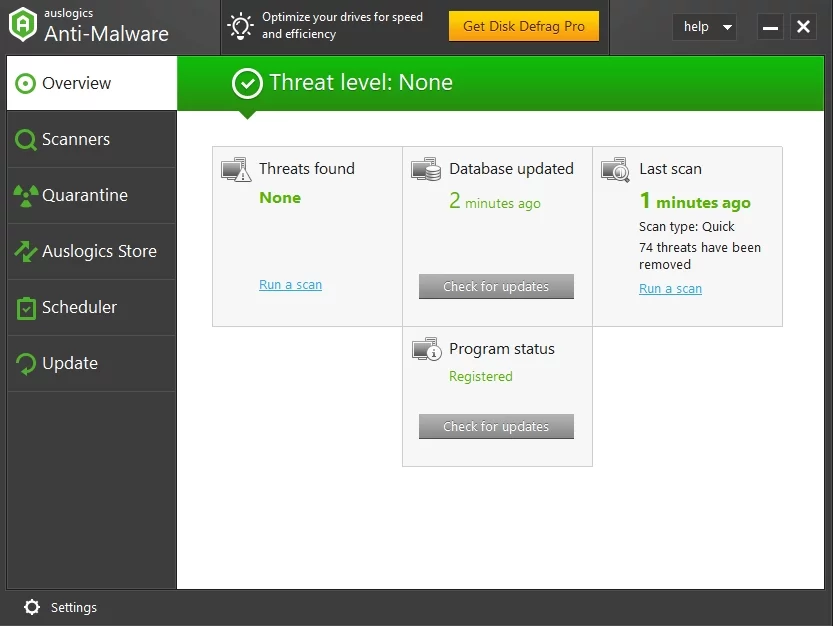
Son Tavsiye
Aklınızda bulundurmanız gereken şey, kendinizin en iyi antivirüsünüz olduğudur. Dikkatli ve uyanık olun - kötü amaçlı yazılımlar bilgisayarınıza geniş bir alan sağlayacaktır!
Bu konuyla ilgili herhangi bir fikriniz veya sorunuz var mı?
Yorumlarınızı bekliyoruz!
